
注意
あくまで私の環境で動作確認した内容を元に紹介しております。
すべての環境での動作を保証することはできません。自己責任で導入頂けますよう、宜しくお願い致します。
このソフトをインストールしたことで発生する破損やトラブルについて責任を持つことが出来ませんのでご了承ください。
XInput Wrapper for DS3について
XInput Wrapper for DS3はPCにPS3コンをXboxコンとして認識させるソフト。
【windows】←【Xbox360コントローラドライバ】←【XInput Wrapper for DS3】←【PS3コン】
導入ソフトが多いものの、一度導入するとコントローラー設定等が非常に楽なところが魅力的です。
また、PSO2ではコントローラーの自動設定が使えたりと非常に便利です。
事前準備
・PC
・PS3コントローラー
・USBケーブル
公式で事前にインストールするソフトとして、次の4つが公開されています。
各自ダウンロードし、インストールしましょう。(導入方法省略)
・.NET Framework 4.0
・Visual Studio 2013 Visual C++
・DirectXランタイム
・Xbox 360用コントローラのドライバ
XInput Wrapper for DS3のダウンロードと準備
・XInput Wrapper for DS3

上記のHPに緑の文字で
Download latest version here. [1.2.0.160]
Download latest update here. [1.2.2.175]
この2つをクリックすることでファイルをダウンロードします。
・.7zを解凍します。
・latest versionのフォルダにlatest update内のファイルをコピーし、すべて上書きして下さい。
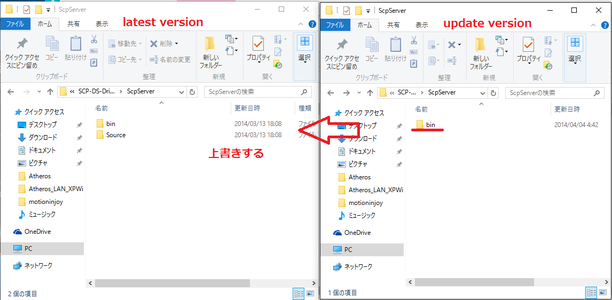
これでXInput Wrapper for DS3の準備が完了です。
XInput Wrapper for DS3 導入
・先ほど準備していただいたファイル内の【Scpserver.exe】を実行。
SCP-DS-Driver-Package-1.2.0.160\ScpServer\bin\ScpDriver.exe
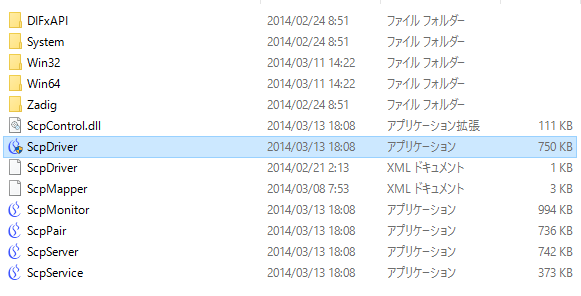
起動すると、次の画面が現れます。(今回は有線接続のみ導入)
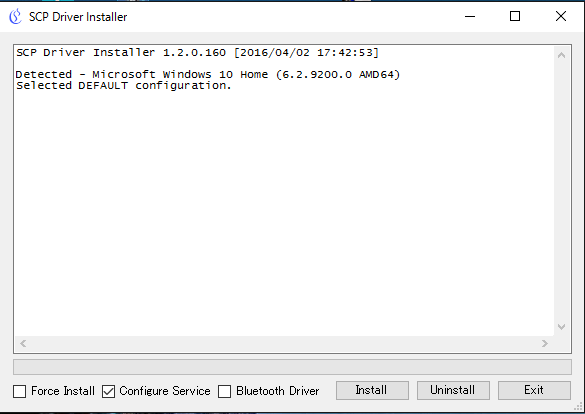
下にチェックする項目があるかと思います。
チェックは画像と同じく【Configure Service】にのみ入れます。
チェックを付けたら【install】をクリック。
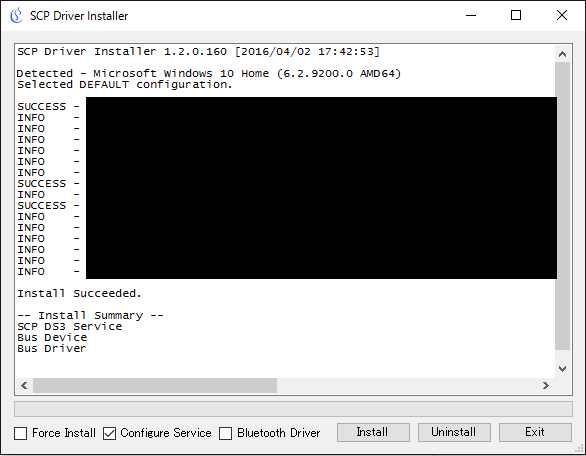
インストールが成功すると以下のように「Install Succeeded」と表示されます。
インストール途中に出てくる「信頼する発行元・・・」は無視して「インストール」を押します。
インストール完了
・コントローラーが認識されているか確認する方法
【コントロールパネル】→【デバイスとプリンター】から
【Xbox 360 Controller for Windows】が表示されていることを確認します。
xbox360アイコンを右クリックし、【ゲームコントローラーの設定】-【プロパティ】から
ボタンの動作の確認が出来ます。
※アイコンがxbox360になっていますが、PS3コントローラがちゃんと認識されています。

==================================================
以上で導入完了です。
あとは、ゲーム側でキーを割り当てることでコントローラーでゲームができるかと思います。
Bluetoothでの設定もあるようなのですが、私は有線接続でのみゲームを行なっておりますので
他サイト様をご参照ください。
それでは良きゲームライフを‼